win10管理员权限大家都很熟悉。今天分享一个win10管理员权限设置教程。如果您不知道如何操作,请继续阅读。
1、首先我们打开电脑桌面。我们在电脑的菜单栏中找到电脑按钮。计算机上的菜单位于桌面的左下角。
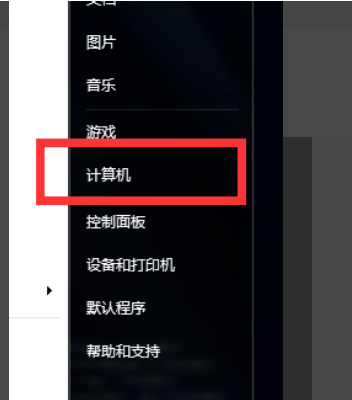
2.找到“计算机”按钮后,我们右键单击“计算机”,找到“管理”按钮。

3、进入管理界面后,我们继续在左侧快捷栏中找到本地用户和组的按钮。
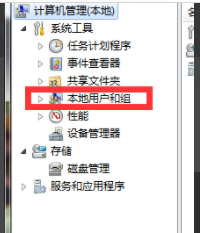
4、进入本地组界面后,我们可以看到用户和组两个文件夹。然后我们双击名为user 的文件夹。
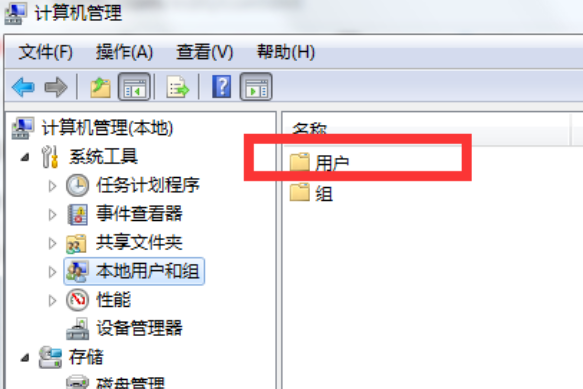
5.进入用户文件夹后,可以看到计算机的管理帐户。我们找到第一个管理帐户。第一个帐户的名称是:管理员。
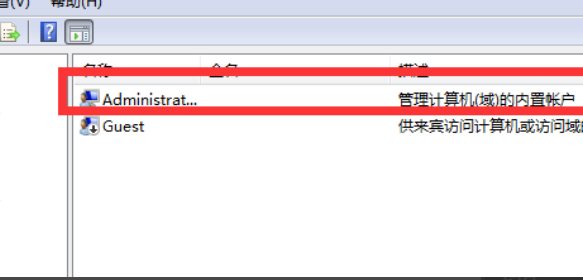
6.我们输入管理员后,右键单击管理员,选择属性。
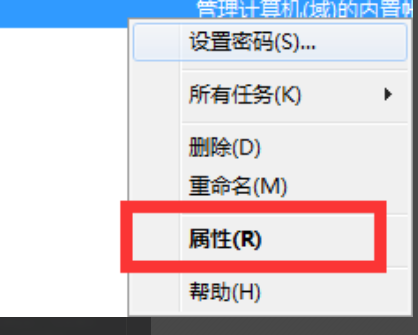
7、进入管理员属性界面,我们继续找到通用按钮,在通用界面中找到账户禁用,去掉账户禁用前面的小对勾,最后点击确定,这样我们的管理员账户就有了最高的权限计算机的管理员权限。
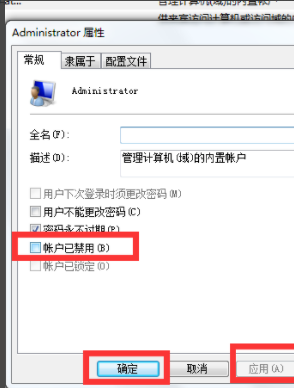
以上是win10中设置管理员权限的步骤。希望对大家有所帮助。
分享到: